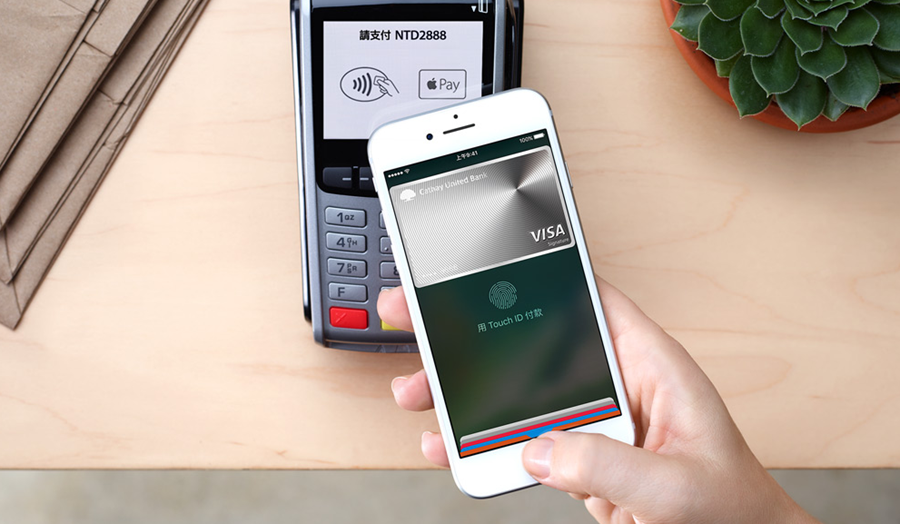今天 Apple Pay 終於正式在台灣推出,以往線上付款或是在超商刷卡都要拿出信用卡(或者背誦卡號),有了 Apple Pay 之後只要搭配 Wallet 功能,不論在 iPhone、iPad、Apple Watch 或 Mac 系統上都能輕鬆完成付款動作,指紋辨識輕輕一觸就完成交易,不但可以在線上購物使用,實體店面同樣受用而且更加安全,這篇文章將告訴你如何使用與設定 Apple Pay。
Apple Pay 裝置最低需求
使用 Apple Pay 的最低需求必須具備指紋辨識功能,也就是 iPhone 5 以上的機型,系統也必須更新到 iOS 10.1 以上,以上兩個條件缺一不可。iPhone 5/5C/5S 需搭配 Apple Watch。
Apple Watch 的部分則是一、二兩代都可使用。
若要在 Macbook 上使用 Apple Pay 則必須具備 Touch ID 的機型才可。
Apple Pay 可以在什麼時機使用?
- 實體店面付款:
將支援 Apple Pay 的信用卡登錄到手機中的 Wallet 後就可透過 iPhone 或 Apple Watch 進行 Apple Pay 付款,將裝置靠近讀卡機後,裝置上會請求 Touch ID 指紋辨識,辨識成功後即可付款。Apple Watch 則是按兩下側邊按鈕後在靠近讀卡機即可完成付款。瀏覽支援商家清單、Apple Pay 精選商家 - App 內付款:
只要 App 支援支援 Apple Pay Wallet 錢包就可直接在 App 內使用 Apple Pay 付款,付款時可以自由選擇用 Apple Pay 或其他方式來支付該筆款項。目前支援 Apple Pay 的 App 舉例如下:- Apple Store 官方 App
- Airbnb
- ZARA
- Agoda
- Hotels.com
- Expedia
- foodpanda
- 搜尋方式:在 App Store 以 “Apple Pay”作為關鍵字搜尋
- 網頁上付款:
Apple Pay 目前已經整合到 Safari 瀏覽器中,只要網站提供 Apple Pay 的付款管道就可以透過網頁使用 Apple Pay 付款,付款方式一樣透過 Touch ID 輕觸指紋,在 iPhone、iPad 或 Mac 上都能享受一樣簡單的付款體驗。
支援 Apple Pay 的銀行
目前 Apple Pay 已經支援台灣7家銀行,其他銀行在未來也可能陸續加入支援 Apple Pay 的行列。
目前支援 Apple Pay 的銀行有:
- 國泰世華銀行
- 中國信託銀行
- 玉山銀行
- 台北富邦銀行
- 台新銀行
- 聯邦銀行
- 渣打銀行
如何啟用 Apple Pay 設定
Apple Pay 預計在台灣時間 3/29 上午 7:00 開放,屆時相關選項將出現在 iOS 設定選項中,如果其他人可以使用但你還沒看到選項的話,可以試著重新開機。
步驟一
開啟 iOS 的設定,找到新「Wallet 與 Apple Pay」選項並且點選進入。
步驟二
選擇「加入信用卡或金融卡」,此時系統會要求你輸入 iCloud 的密碼以驗證身分,日後若手機遺失時方便透過 iCloud 取消信用卡授權。
步驟三
接著根據畫面上的提示掃描卡片並且輸入信用卡號碼、有效月年、安全碼等資訊即可。
步驟四
接著等 Apple Pay 驗證過後會收到一組包含6位數字的密碼,將密碼輸入到 Wallet App 就完成整個新增步驟。
而 Apple Pay 的使用方法就如同前面「使用時機」小節所提到的,如果是用 iPhone 就是將裝置靠近讀卡機後觸發 Touch ID 辨識,把手指貼上指紋辨識區之後就完成一次的付款授權。其餘方式如果不了解的話就往上拉回去看一下吧!
疑問:Apple Pay 真的安全嗎?
雖然你已經把信用卡資訊都輸入到 Wallet 的 App 中,請放心,交易過程中傳輸的資料不會是你的信用卡資訊,而是用一組特殊的數位憑證進行,每次交易的數位憑證都是獨立的,所以不用擔心信用卡資訊外流或是遭到盜刷的情況出現,安全性非常高。
更多Apple相關報導
- 歐盟要求蘋果開放 AirDrop、AirPlay,並在今年底完成
- AirPods 4 帶來 "看不見" 的改版,現在更好戴了,而且還支援主動降噪!
- iPhone 16、iOS 18 發表會時間正式出爐!9/10 凌晨 1 點揭曉!
- [WWDC 2024] macOS "Sequoia" 有 AI 加持!強大功能一次看懂
- 2024 iPad Pro 新功能完整分析!到底要買新版還是舊版呢?